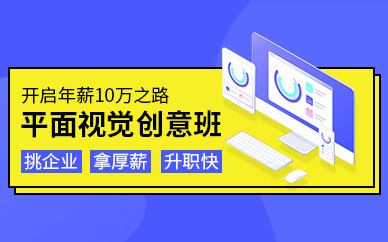用CDR制作图表,可以使用软件中工具箱中的表格工具,画出表格并设置相应的数值,即可完成图表。如果想具体了解CDR中怎么制作图表,那不妨接着往下看吧!

CDR如何制作图表
1、打开软件,新建文档。在制作图表前,先要确定需要制作行数和列数。
2、单击界面左侧的工具箱中的表格工具。
若是在工具箱中没有找到表格工具,单击工具箱下侧的加号,找到图表工具,并打上对勾,便可在工具箱中找到表格工具了。
3、单击表格工具,在工作区拖动鼠标画出表格。
4、在界面上方的属性栏填写刚开始确定好的行数和列数,并设置表格的宽高。
除了可以输入数据直接控制表格的宽和高以外,还可以用鼠标直接挪动表格线来调整表格的宽高。
5、设置好行数和列数后,可以对轮廓的宽度进行设置。为了让表格更加美观,一般外轮廓比较粗,内轮廓比较细。这里的轮廓宽度是根据表格的具体情况而确定的,不要记死数据哦!
6、鼠标双击表格边缘线,当鼠标变成一个黑箭头的时候,再单击一次边缘线,便可以选中整行或是整列。然后单击鼠标右键,选择合并单元格。
7、单击各个表格框,可以直接输入相应的文本和数据,我们所需要的表格便初步完成了。
8、为了让文本和数据在表格中更加美观,对其做居中设置。
CDR调整行间距的方法
一、使用文本功能调整行间距
首先输入文字,“Ctrl+T”调出右边的“文本”界面;或者在上方菜单栏点击“文本”调出,然后在右边界面选择第二个“段落”。
文字框中的右下角就是行间距调整,默认为100%,数值越小行间距越小,数值越大行间距越大。
二、建立文本框调整行间距
1.点击左边“字”工具,单击画面任意处是开始打字,而拖动鼠标就是建立一个文本框。文本框为蓝色虚线框。
2.在文本框内输入文本后,就可以拖动文本框右下角的向下拉符号,改变文本框内行间距。这个方法将文字分到不同的框里,可以使每一组有不同的行间距。
三、使用形状工具调整行间距
直接选择左边的“形状工具”,快捷键F10,通过控制节点来调整文本符号。这个不仅可以快捷调整行间距,也可以调整字间距,比方法一更方便。
点击形状工具后,文本出现两个节点,通过左右拉伸,就可以调整字间距,上下拉伸,就可调整字间距。
这个形状功能,还能使每一个字都有节点。当我们单独拖动一个字的节点时,就能更换单个字体的行间距和字间距,创造出多种样式。
CorelDRAW钢笔工具抠图教程
1、双击桌面的cdr软件图标,打开cdr,新建文档。
2、点击“文件——导入”,(快捷键是Ctrl+I),导入你想要抠图的图片。
3、在导入图片后,我们为了方便操作,一般会右击图片,单击“锁定”,这样可以固定图片,以免在抠图过程中不小心移动图片。
4、单机界面左侧工具箱中的钢笔工具,若是直接在工具箱中没有找到,可以单击工具箱下面的加号,在打开的面板里找到钢笔工具,并勾选即可。在图片上选择一个起始点单击,并沿着图片进行勾画。
5、若遇到某个点角度突变,可以双击选择点改变方向。(或是按住C键转换方向)。
6、到最后要勾画完成的时候,鼠标在起始点附近会出现个小圆,单击起始点,就会形成闭合图形。若是没有点击闭合曲线的话,钢笔工具勾画的只是一个线段,是无法进行下一步的。
7、闭合曲线后观察所勾画的图案,若是有不平滑或是不贴合的地方,可以单击形状工具进行修改。选择属性栏里的平滑节点、尖突节点进行调整,直到很平滑圆润为止。
8、选择锁定的图片,右键解除锁定。
9、选中钢笔工具勾画的图形和原图片,在属性栏中选择相交,然后就拖动图片即可。